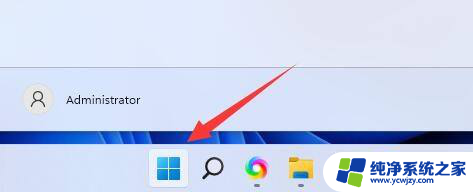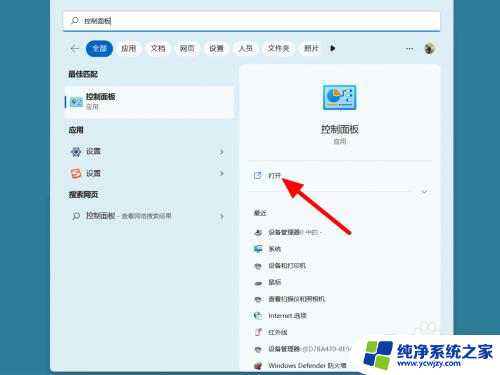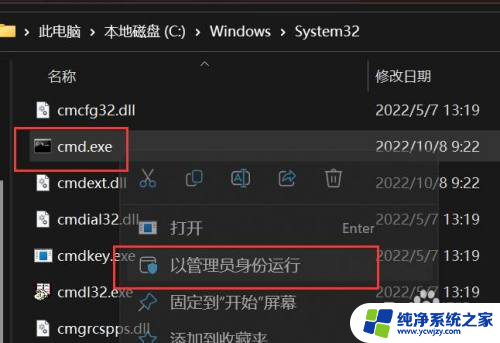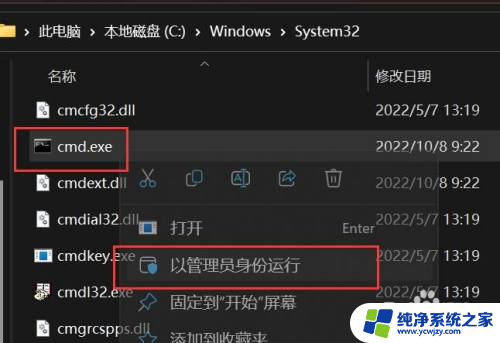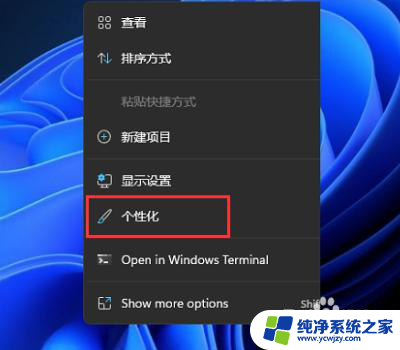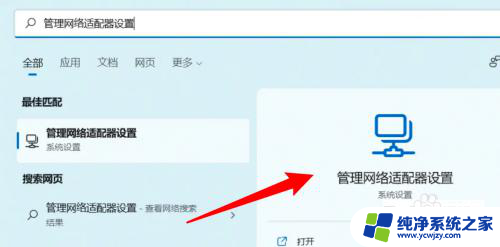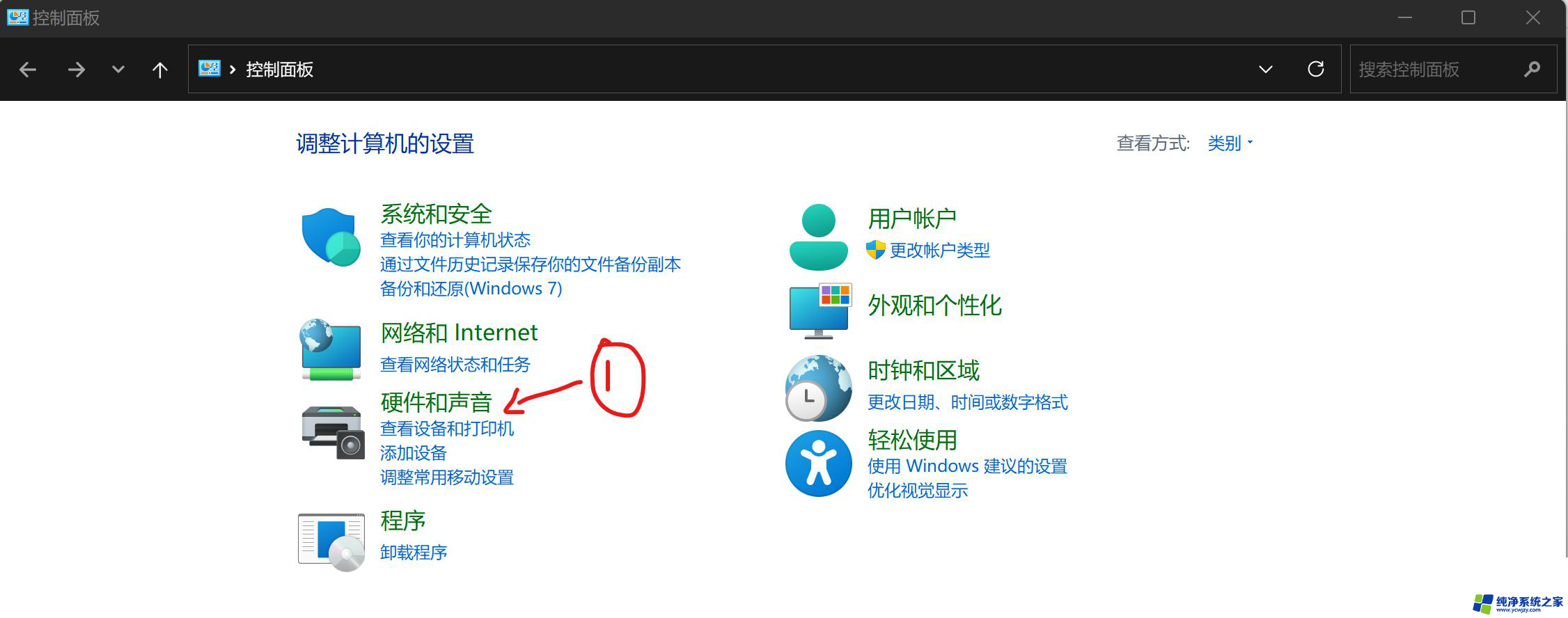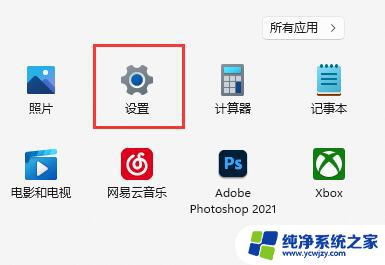win11 3分钟休眠 Windows11如何关闭休眠按钮
更新时间:2024-03-17 12:59:01作者:xiaoliu
Windows11是微软最新发布的操作系统,其带来了许多新的功能和改进,其中之一就是休眠模式,休眠模式是一种能够将计算机进入低功耗状态并保存当前的工作状态的功能,以便用户在需要时快速恢复。对于一些用户来说,休眠模式可能并不是一个理想的选择,因此关闭休眠按钮成为了他们的需求。Windows11如何关闭休眠按钮呢?本文将带您一起了解。
操作方法:
1.先点击底部开始菜单或搜索。
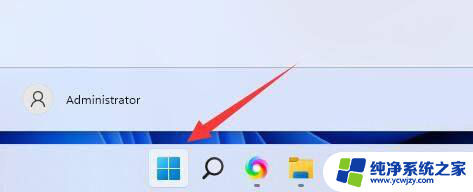
2.然后在上面搜索并打开“控制面板”。
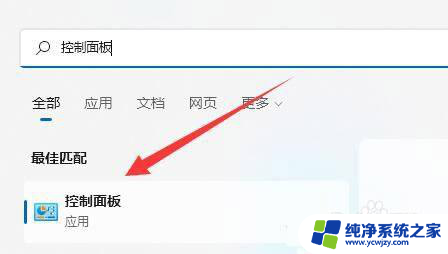
3.打开后,找到并进入“电源选项”。
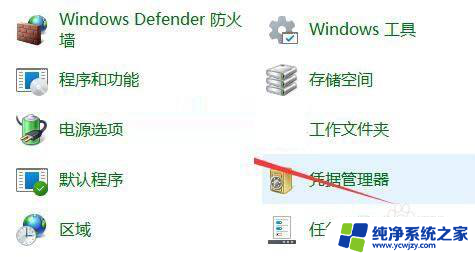
4.接着点击左上角的“选择电源按钮功能”选项。
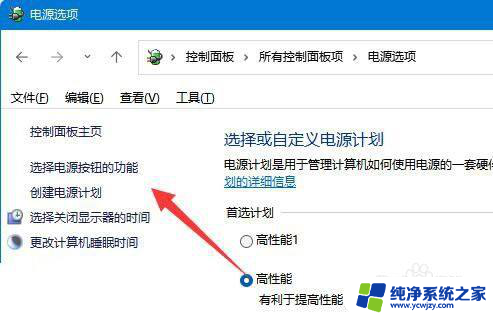
5.接着点击“改变当前无法使用的设置”。
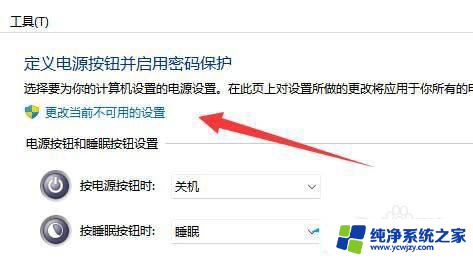
6.最终取消勾选“休眠”和“保存修改”。

以上就是Win11 3分钟休眠的全部内容,对于不清楚的用户,可以参考以上小编的步骤进行操作,希望对大家有所帮助。